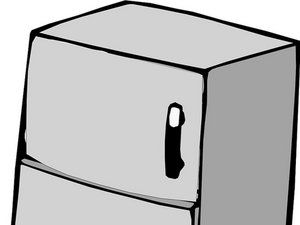डिवाइस चालू नहीं होगा
जब मैं पावर बटन दबाता हूं और / या कम बैटरी आइकन प्रदर्शित नहीं करता है तो मेरा अमेज़ॅन फायर प्रतिक्रिया नहीं देता है।
अमेज़न फायर चार्ज नहीं है
दिए गए एडॉप्टर और माइक्रो यूएसबी चार्जिंग केबल का उपयोग करके अपने अमेजन फायर को पावर सोर्स में प्लग करें। अपने डिवाइस को चालू करने का प्रयास करने से पहले बैटरी आइकन को पूर्ण चार्ज प्रदर्शित करें।
दोषपूर्ण चार्जिंग केबल / पावर एडाप्टर
यदि प्लग करते समय बैटरी आइकन प्रदर्शित नहीं होता है, तो आपका चार्जर खराब हो सकता है। सुनिश्चित करें कि आपकी दीवार पावर आउटलेट ठीक से काम कर रही है। यदि आउटलेट कार्यात्मक है, लेकिन आपका चार्जर आपके डिवाइस पर प्रतिक्रिया नहीं दे रहा है, तो आपका चार्जर ही समस्या हो सकती है। अपने चार्जर को इसी प्रकार के दूसरे उपकरण में प्लग करके परीक्षण करें। यदि यह अन्य डिवाइस चार्जर के समान अनुत्तरदायी है, तो समस्या आपके चार्जर में है और आपको एक नया USB केबल / USB दीवार एडॉप्टर खरीदना होगा।
एचपी ऑफिसजेट प्रो 8600 प्लस समस्या निवारण
दोषपूर्ण बैटरी
यदि आपने अपने अमेज़ॅन फायर के लिए चार्जर का परीक्षण किया है और यह कार्यशील है, लेकिन आपका डिवाइस अभी भी चालू नहीं है, तो आपकी बैटरी खराब हो सकती है, आपकी बैटरी को बदलना पड़ सकता है।
दोषपूर्ण पावर बटन
यदि आपका डिवाइस बैटरी चार्जर से प्रतिक्रिया करता है और पूरी तरह से चार्ज होता है, लेकिन फिर भी पावर बटन प्रेस का जवाब नहीं देगा, तो आपके अमेज़ॅन फायर में कनेक्शन मुद्दे के कारण टूटा हुआ पावर बटन हो सकता है। इस भाग को केवल द्वारा प्रतिस्थापित किया जा सकता है पूरे मदरबोर्ड की जगह।
दोषपूर्ण मदरबोर्ड
यदि आपका टेबलेट चार्जर या बैटरी बदलने के लिए अभी भी अनुत्तरदायी नहीं है, तो आप एक दोषपूर्ण हो सकते हैं मदरबोर्ड को बदलना होगा।
टच करने के लिए स्क्रीन अनुत्तरदायी
मेरा अमेज़न फायर टच स्क्रीन कमांड का जवाब नहीं देता है।
बहुत लंबे समय तक लगातार काम करने वाला उपकरण
लंबे समय तक निरंतर उपयोग के कारण आपके डिवाइस को रिबूट करना पड़ सकता है। पावर बटन को दबाकर टैबलेट को रिबूट करें। यदि आप स्क्रीन पर पावर ऑफ विकल्प का चयन नहीं कर सकते हैं, तो 40 सेकंड के लिए पावर बटन दबाए रखें और फिर से डिवाइस को पावर देने का प्रयास करने से पहले 10 और सेकंड प्रतीक्षा करें।
भौतिक स्क्रीन हस्तक्षेप
यदि आपका अमेज़न फायर कमांड को छूने का जवाब नहीं दे रहा है तो डिवाइस स्क्रीन में बाधा डालने वाले बाहरी कारक हो सकते हैं। सुनिश्चित करें कि आपकी डिवाइस स्क्रीन एक मुलायम कपड़े के पोंछे (जैसे कि आंखों के कांच के पोंछे) के साथ डिवाइस के चेहरे को पोंछकर साफ हो। अत्यधिक गर्म या ठंडे परिस्थितियों में अपने डिवाइस का उपयोग करने से बचें ये स्थितियां आपके डिवाइस स्क्रीन की कार्यक्षमता को प्रभावित कर सकती हैं। किसी भी उपकरण सहायक उपकरण जैसे सुरक्षात्मक स्क्रीन या मामलों को हटाने का प्रयास करें जब आपके डिवाइस की कार्यक्षमता का परीक्षण टच क्षमताओं में बाधा डाल सकता है।
यदि आपके अमेज़ॅन फायर की स्क्रीन टूट गई है या बिखर गई है, तो यह आपके आंदोलनों को महसूस करने की टैबलेट की क्षमता को भी प्रभावित कर सकता है और इस तरह इसे बदलने की आवश्यकता है। यहाँ उस के लिए एक गाइड है ।
डिवाइस सॉफ्टवेयर आउट ऑफ डेट
यदि आपका टेबलेट सॉफ़्टवेयर में अद्यतित नहीं है, तो आपका डिवाइस अनुत्तरदायी हो सकता है। अपने डिवाइस सॉफ़्टवेयर को अपडेट करने के तरीके के निर्देश मिल सकते हैं यहां ।
2008 होंडा समझौते के केबिन एयर फिल्टर
संवेदनशीलता संवेदक टूटी
यदि आपने सभी चरणों की कोशिश की है और आप अभी भी समस्याएँ हैं, तो आपके अमेज़ॅन फायर के एलसीडी पैनल पर संवेदनशीलता सेंसर या डिजिटाइज़र टूट सकता है और प्रतिस्थापित करने की आवश्यकता होगी।
डिवाइस वायरलेस नेटवर्क से कनेक्ट नहीं हो सकता
मैं अपने डिवाइस को वायरलेस नेटवर्क से कनेक्ट नहीं कर सकता।
हवाई जहाज मोड चालू
यदि आप अपने डिवाइस को वायरलेस नेटवर्क से कनेक्ट नहीं कर सकते हैं, तो समस्या यह हो सकती है कि आपका डिवाइस अंदर है विमान मोड । बंद करना विमान मोड , अपने डिवाइस स्क्रीन पर नीचे की ओर स्वाइप करें और उस बटन को टैप करें जो हवाई जहाज मोड को कहता है। बटन को प्रतिबिंबित करने के लिए बदल जाएगा विमान मोड बंद कर दिया गया है। इस मुद्दे पर अधिक मदद मिल सकती है यहां ।
बहुत लंबे समय तक लगातार काम करने वाला उपकरण
पहले पावर बटन को दबाकर और बंद करने के लिए चयन करके डिवाइस को पुनरारंभ करें। यदि आपको अपनी डिवाइस को अपनी स्क्रीन पर बंद करने का विकल्प नहीं दिखता है, तो अपने टेबलेट पर पावर बटन को 40 सेकंड तक दबाए रखें, जब तक कि यह बंद न हो जाए, फिर इसे चालू करें।
आईपॉड शफल चार्ज कब तक
आउटडेटेड डिवाइस सॉफ्टवेयर
यदि आपके डिवाइस को पुनरारंभ करने से आपकी समस्या हल नहीं होती है, तो सुनिश्चित करें कि आप अपने डिवाइस पर नवीनतम सॉफ़्टवेयर चला रहे हैं। यदि आपके डिवाइस में अद्यतित सॉफ़्टवेयर नहीं है, तो अपने टेबलेट सॉफ़्टवेयर को उच्च संस्करण में अपग्रेड करने का प्रयास करें। अपने डिवाइस सॉफ़्टवेयर को अपडेट करने के तरीके के निर्देश मिल सकते हैं यहां ।
गलत वायरलेस नेटवर्क
यदि आप अभी भी समस्या कर रहे हैं, तो आपके वाईफाई कनेक्शन की समस्या हो सकती है। यदि आप वायरलेस नेटवर्क पर उन सेटिंग्स को बदलने में सक्षम हैं जिन्हें आप कनेक्ट करने की कोशिश कर रहे हैं, तो इन कई चरणों को आज़माएं:
- अपने वायरलेस राउटर को पावर साइकिल चलाना। निर्देश मिले यहां ।
- WEP से WPA2 तक अपने राउटर पर सुरक्षा का प्रकार बदलना।
- 802.11n को निष्क्रिय करने के लिए अपने राउटर पर सेटिंग बदलना और इसे 802.11g तक सीमित करना।
- अपने वायरलेस स्पीड को 54Mb / सेकंड तक सीमित करने के लिए अपने अमेज़न फायर टैबलेट पर सेटिंग्स बदलना।
इस मुद्दे पर अतिरिक्त मदद लिंक में पाई जा सकती है यहां ।
बिल्ट-इन स्पीकर के माध्यम से कोई ऑडियो नहीं
एक वीडियो चल रहा है, लेकिन कोई आवाज़ नहीं है।
बहुत लंबे समय तक लगातार काम करने वाला उपकरण
लंबे समय तक निरंतर उपयोग के कारण आपके डिवाइस को रिबूट करना पड़ सकता है। पावर बटन को दबाकर टैबलेट को रिबूट करें। यदि आप स्क्रीन पर पावर ऑफ विकल्प का चयन नहीं कर सकते हैं, तो 40 सेकंड के लिए पावर बटन दबाए रखें और फिर से डिवाइस को पावर देने का प्रयास करने से पहले 10 और सेकंड प्रतीक्षा करें।
वॉल्यूम स्तर म्यूट किया गया
पहले यह सुनिश्चित करें कि हेडफोन पोर्ट में कुछ भी प्लग नहीं किया गया है क्योंकि यह डिवाइस में निर्मित स्पीकर को अक्षम कर देगा। यदि यह समस्या नहीं है, तो सुनिश्चित करें कि आपके अमेज़ॅन फायर को म्यूट नहीं किया गया है। आप डिवाइस के शीर्ष पर वॉल्यूम बटन को टॉगल करके ऐसा कर सकते हैं। जब आप वॉल्यूम बटन दबाते हैं तो आपको अपनी डिवाइस स्क्रीन पर वॉल्यूम बार को देखने में सक्षम होना चाहिए।
दोषपूर्ण वक्ता
यदि अमेज़ॅन फायर बटन के प्रति प्रतिक्रिया करता है और वॉल्यूम स्तर में परिवर्तन दिखाता है और फिर भी बाहरी स्पीकर से कोई आवाज़ नहीं आती है, स्पीकर स्वयं दोषपूर्ण हो सकता है और उसे प्रतिस्थापित करना होगा।
एक एसडी कार्ड 3ds का पता नहीं लगा सका
दोषपूर्ण वॉल्यूम बटन
यदि आपका डिवाइस वॉल्यूम बटन प्रेस का जवाब नहीं दे रहा है और वॉल्यूम सेटिंग पर अटक गया है, तो स्वयं बटन के साथ कोई समस्या हो सकती है और उन्हें प्रतिस्थापित करने की आवश्यकता होगी। दुर्भाग्य से उत्पादन की प्रकृति के कारण, बटन स्वयं और इस तरह पूरे द्वारा गैर-बदली जा सकते हैं मदरबोर्ड को बदलना होगा।
हेडफोन जैक के माध्यम से कोई ऑडियो नहीं
मेरे हेडफ़ोन को मेरे डिवाइस में प्लग किया गया है लेकिन मैं कुछ भी नहीं सुन सकता।
हेडफोन गलत तरीके से डाला गया
जब आप अपने हेडफ़ोन को अपने अमेज़ॅन फायर में प्लग करते हैं, तो सुनिश्चित करें कि डिवाइस पर ऑडियो आपको सुनने के लिए पर्याप्त उच्च स्तर पर सेट किया गया है। टैबलेट के शीर्ष पर वॉल्यूम बटन को टॉगल करके ऐसा करें। यदि यह समस्या नहीं है, तो सुनिश्चित करें कि आपके हेडफ़ोन को आपके अमेज़न फायर में ठीक से प्लग किया गया है। यदि आपको अपने हेडफ़ोन में प्लग करने में समस्या हो रही है, तो ऐसे किसी भी मामले या सुरक्षात्मक कवरिंग को हटाने का प्रयास करें जो आपके हेडफ़ोन के साथ हस्तक्षेप कर रहे हों।
दोषपूर्ण हेडफ़ोन
यदि आप एक ही समस्या का अनुभव करते हैं, तो अन्य उपकरणों पर अपने हेडफ़ोन का परीक्षण करने का प्रयास करें। यदि आपका हेडफ़ोन किसी अन्य डिवाइस पर काम नहीं करता है तो आपके हेडफ़ोन समस्या हैं और इसे बदलने की आवश्यकता होगी।
डर्टी हेडफोन जैक
हेडफोन जैक में धूल / गंदगी इकट्ठा होने की प्रवृत्ति होती है, बस उनके आकार के कारण। संपीड़ित हवा की एक कैन को उठाएं (यह किसी भी स्थानीय हार्डवेयर स्टोर पर पाया जा सकता है) और संपीड़ित हवा को हेडफोन जैक-छेद में स्प्रे करें, जिससे वास्तविक छेद से लगभग 2-3 इंच रास्ता सुनिश्चित हो सके। देखने के लिए छेद में एक टॉर्च चमकें कि क्या कोई स्पष्ट अवरोध हैं। यदि आप एक स्पष्ट रुकावट देख सकते हैं और संपीड़ित हवा काम नहीं कर रही है, तो एक तुला पेपर क्लिप (या किसी भी समान वस्तु) का उपयोग करके देखें और बहुत सावधानी से बाधा को बाहर निकाल दें।
Xbox एक डिस्क पढ़ा नहीं है
यदि आप इस विधि का उपयोग करते हैं तो सुनिश्चित करें कि आप ऑडियो जैक पर खरोंच या नुकसान न करें।
दोषपूर्ण ऑडियो जैक
यदि आपने उपरोक्त सभी चरणों की कोशिश की और आप अभी भी समस्याओं का सामना कर रहे हैं, तो समस्या आपकी ऑडियो जैक ही हो सकती है। आपका डिवाइस ऑडियो जैक दोषपूर्ण हो सकता है और इसे बदलने की आवश्यकता होगी। चूंकि हेडफोन जैक सीधे मदरबोर्ड से जुड़ा होता है, आप इसे अलग से प्रतिस्थापित नहीं कर सकते हैं और इस तरह करना होगा पूरे मदरबोर्ड को बदलें।
ऑनलाइन अमेज़न खाते के लिए मुसीबत सिंकिंग डिवाइस
मेरा अमेज़न फायर मेरे अमेज़न खाते से कनेक्ट नहीं होगा।
वाईफाई नेटवर्क कनेक्शन मुद्दा
शुरू करने से पहले, सुनिश्चित करें कि आपका डिवाइस एक वायरलेस नेटवर्क से जुड़ा है। यदि आपका डिवाइस एक वायरलेस नेटवर्क से जुड़ा है, तो आपको बैटरी संकेतक के पास सिग्नल बार के साथ एक वाईफाई आइकन या 4 जी आइकन दिखाई देगा। अपने टेबलेट को वायरलेस नेटवर्क से कनेक्ट करने में मदद मिल सकती है यहां ।
डिवाइस सिंक्रनाइज़ेशन अक्षम है
Www.Amazon.com पर जाएं और अपने ऑनलाइन अमेजन अकाउंट में साइन इन करें। एक बार जब आप साइन इन हो जाते हैं, तो नेविगेट करें अपनी सामग्री और उपकरण प्रबंधित करें के तहत अनुभाग आपका खाता टैब और पर जाएं समायोजन । सुनिश्चित करें कि उपकरण सिंक्रनाइज़ेशन आपके अमेज़न फायर टैबलेट के लिए चालू है।
डिवाइस की सामग्री पुराना है
आपका टेबलेट आउट ऑफ़ डेट सॉफ़्टवेयर चला रहा हो सकता है। अपनी डिवाइस स्क्रीन के ऊपर से नीचे स्वाइप करें और टैप करें समायोजन , और फिर टैप करें सिंक डिवाइस यह सुनिश्चित करने के लिए कि आपका उपकरण नवीनतम अपडेट और सामग्री डाउनलोड के साथ समन्वयित है। अपने डिवाइस को उसके नवीनतम सॉफ़्टवेयर में कैसे अपडेट किया जाए, इस पर निर्देश मिल सकते हैं यहां ।
अमान्य भुगतान विधि
आपके डिवाइस पर अंतिम खरीदी गई सामग्री के बाद से आपके डिवाइस पर आपकी भुगतान विधि अपडेट हो गई होगी। यह खरीदी गई सामग्री को आपके डिवाइस पर सिंक करने या खोलने से रोक सकता है। Www.Amazon.com पर जाएं और अपने ऑनलाइन अमेजन अकाउंट में साइन इन करें। एक बार जब आप साइन इन हो जाते हैं, तो नेविगेट करें अपनी सामग्री और उपकरण प्रबंधित करें के तहत अनुभाग आपका खाता टैब और चयन करें समायोजन और अंदर भुगतान सेटिंग्स , अपनी 1-क्लिक भुगतान सेटिंग देखने या अपडेट करने के लिए भुगतान विधि संपादित करें का चयन करें।